Si vous avez déjà rencontré un écran noir sur votre console de jeux, vous savez à quel point il peut être frustrant d'interrompre vos aventures de jeu et de vous demander ce qui ne va pas. Vous ne recevrez aucun code d’erreur vous indiquant quel est le problème, seulement un écran vide. Alors, comment gérer un problème d'écran noir sur PS4 ?
Heureusement, lorsque vous obtenez un écran noir, cela signifie que le problème est relativement facile à résoudre. Si vous avez rencontré un écran noir en jouant à des jeux PS4, sachez que vous n'êtes pas le seul. Parce que cela arrive souvent, les utilisateurs l'ont surnommé l'écran noir de la mort, non pas parce que cela signifie que votre console de jeu est morte, mais parce qu'il interrompt le jeu. Alors ne vous inquiétez pas, votre console va probablement bien. Cet article vous aidera à dépanner votre PS4 problème d'écran noir avec sept solutions possibles.

Quelles sont les causes de l'écran noir sur PS4 de la mort ?
Il existe de nombreuses raisons pour lesquelles l'erreur d'écran noir se produit sur la PS4. Bien que cela puisse être un signe troublant, il s'agit le plus souvent d'un simple problème tel qu'un Erreur de connexion PS4.
Voici quelques problèmes pouvant provoquer l'écran noir de la mort sur PS4 :
Maintenant que vous savez pourquoi vous rencontrez cet écran noir, voyons comment y remédier.
1. Redémarrez votre console PS4
Chaque fois que vous rencontrez un problème d'écran noir, vous devriez essayer de redémarrer votre console PS4. Votre console peut rencontrer de nombreux problèmes aléatoires, et un simple redémarrage peut les résoudre ou les éliminer temporairement. En redémarrant la PS4, vous vous débarrasserez non seulement de l'écran noir, mais aussi de toute erreur possible qui pourrait se trouver derrière.
Redémarrer une console PS4 est simple. Cependant, vous ne pouvez le faire que si l'écran noir est temporaire et que vous pouvez accéder au menu. Si vous ne voyez pas le menu, vous devez redémarrer votre console PS4.
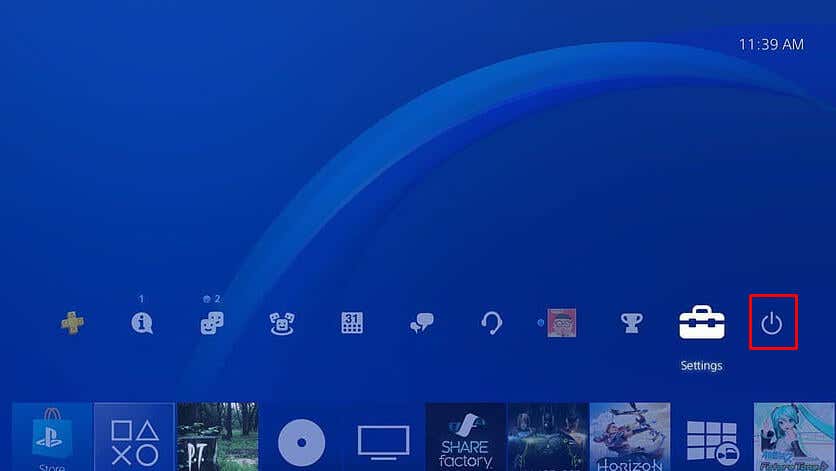
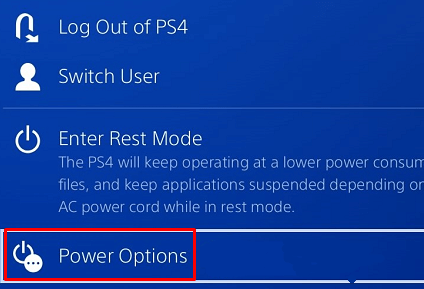
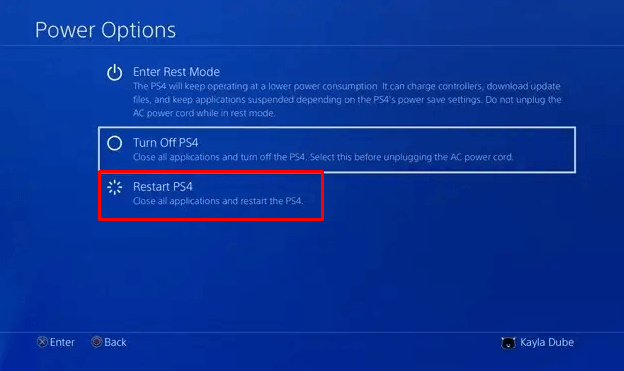
2 . Redémarrez la console PS4
La mise sous tension de votre console PlayStation 4 permet d'éliminer les problèmes et bugs mineurs qui peuvent provoquer l'apparition aléatoire d'un écran noir. Redémarrez votre console pour recharger les ressources. Cela actualisera votre console et supprimera les bugs et problèmes qui pourraient être à l'origine du problème..

3. Assurez-vous que le câble et le port HDMI sont en bon état de fonctionnement
Les câbles et ports HDMI peuvent facilement être endommagés, ce qui entraîne une absence de transmission du signal entre la console et le périphérique d'affichage. Si vous utilisez un câble HDMI pour la sortie vidéo et que vous rencontrez un écran noir PS4, vous devez vérifier son usure. Vérifiez également le port pendant que vous y êtes.
Le câble HDMI peut facilement être détaché d'un moniteur et d'une console. Vous pouvez brosser délicatement les ports pour éliminer les particules de poussière susceptibles de provoquer des interruptions de connexion. Après cela, vous pouvez rebrancher les câbles si vous ne constatez aucun dommage physique évident. Si vous le faites, vous devez remplacer le câble.

Même si vous ne constatez aucun dommage apparent sur les ports ou le câble, essayez un autre port ou un autre câble pour voir si cela résout votre problème d'écran noir. Une autre chose que vous pouvez essayer est d'utiliser un autre écran. Peut-être que votre ancien est cassé, provoquant l'écran noir.
4. Modifier la résolution (en mode sans échec)
Changer la résolution de votre PS4 en mode sans échec est un autre moyen efficace de résoudre le problème de l'écran noir. Le mode sans échec est un mode de diagnostic, il vous permettra donc d'accéder aux fonctionnalités les plus avancées de votre PS4 et vous aidera à réinitialiser la base de données ou à mettre à niveau le micrologiciel.
Pour modifier la résolution en mode sans échec :
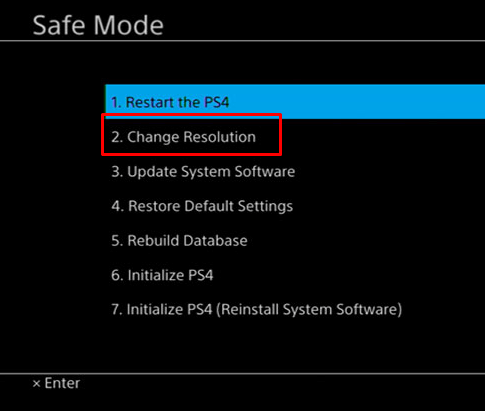
5. Désactiver la fonctionnalité HDCP
La protection du contenu numérique à large bande passante est un protocole qui aide à prévenir le piratage de contenu numérique sur PS4. Cependant, votre moniteur, votre téléviseur ou tout autre périphérique d'affichage peut être incompatible avec la fonctionnalité HDCP. Si tel est le cas, le résultat serait un écran noir. Vous pouvez donc essayer de désactiver la fonction HDCP pour voir si c'est le problème. Voici comment procéder :


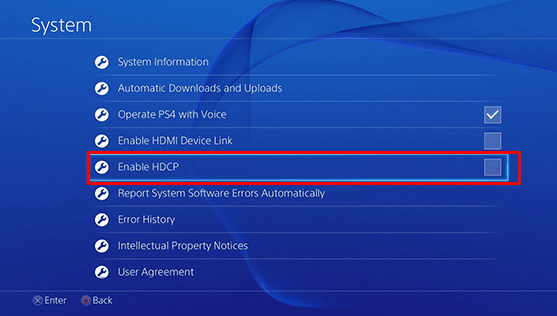
6. Reconstruire la base de données
Parfois, un fichier corrompu stocké sur votre console PS4 peut provoquer l'écran noir de la mort. Dans ce cas, vous pouvez reconstruire la base de données de votre PlayStation pour résoudre l'erreur.
Suivez ces étapes pour reconstruire la base de données PS4 :
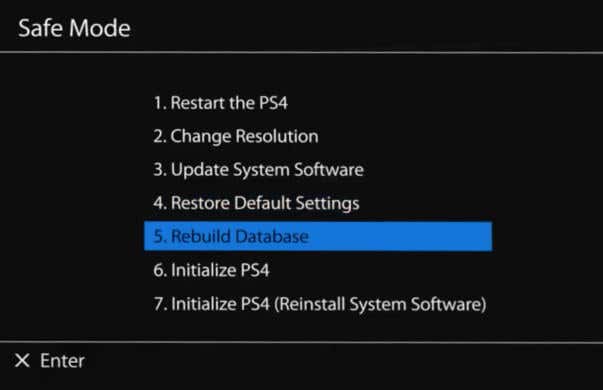
Une fois la base de données reconstruite et votre PlayStation 4 démarrée, essayez de jouer à un jeu et voyez si le problème d'écran noir réapparaît.
7. Réinitialiser la console PS4 aux paramètres d'usine
Effectuer une réinitialisation d'usine de votre console Sony PlayStation devrait toujours être votre dernier recours. Essayez donc toutes les méthodes décrites ci-dessus pour résoudre votre problème d’écran noir avant d’essayer ceci. Si vous effectuez la réinitialisation d'usine, vous perdrez toutes les données du stockage système de votre console. Pensez à faire une sauvegarde de toutes les données PS4 critiques avant d'essayer cela.
Pour réinitialiser la console PS4 :
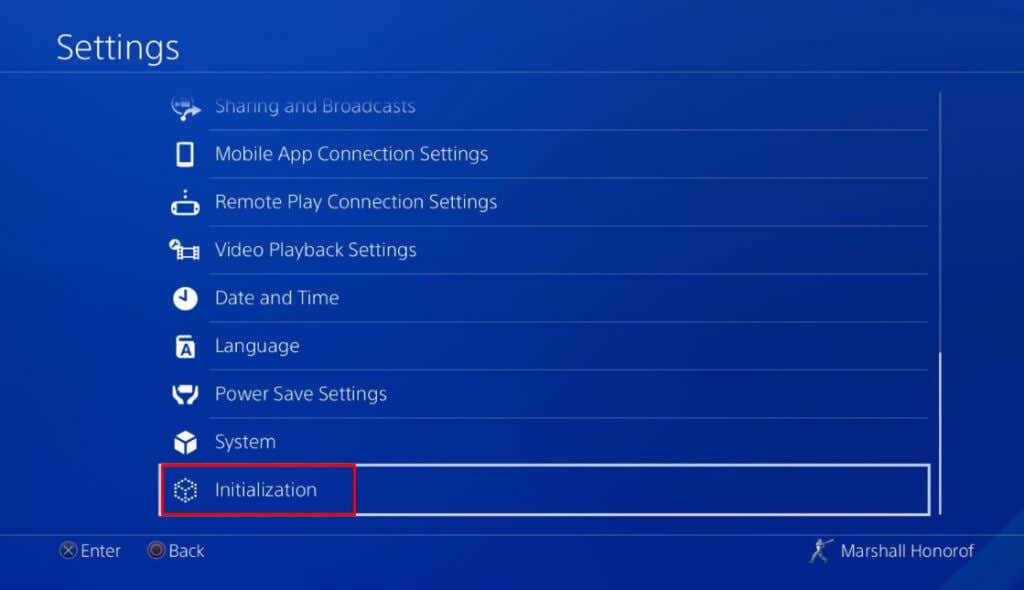
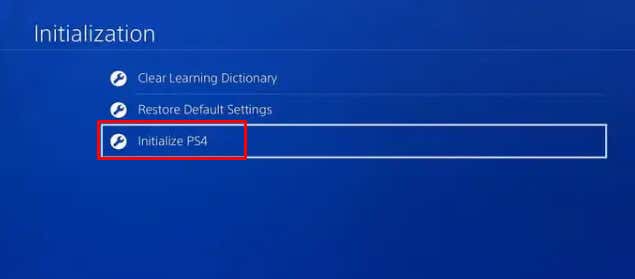
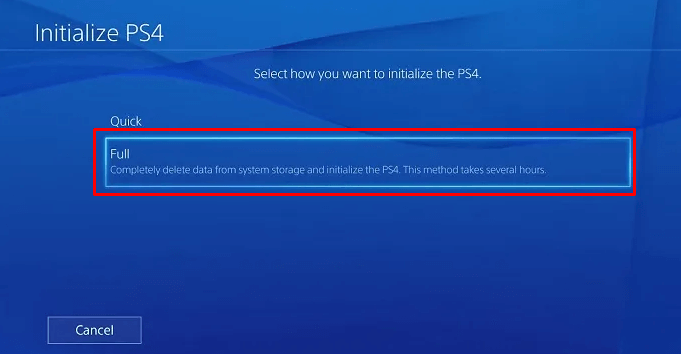


Remarque : Ce processus peut être très long. Dans certains cas, cela peut même prendre des heures. Soyez patient et n'essayez pas de redémarrer votre console.
Nous espérons que ces méthodes de dépannage vous ont aidé à résoudre le problème d'écran noir de la PlayStation 4. Qu’il s’agisse d’une connexion lâche, d’un problème logiciel ou d’un simple problème système, le problème est facile à résoudre si vous le résolvez étape par étape..